Bạn sẽ học được điều gì trong hướng dẫn này:
Nếu bạn cảm thấy mệt mỏi khi nhìn vào thanh tác vụ Windows 10 hoặc Windows 11 cũ kỹ và nhàm chán, thì tại sao không làm cho nó tròn trịa và thanh lịch hơn. Vì vậy, trong hướng dẫn này, bạn sẽ tìm hiểu cách làm tròn thanh tác vụ Windows 10/11.
Trong khi đó, Windows 11 có Thanh tác vụ được thiết kế lại hoàn toàn với các biểu tượng căn giữa trông giống như Tuyệt. Bạn cũng có thể thay đổi kích thước của Biểu tượng thanh tác vụ trong Windows 11 để phù hợp với nhu cầu của mình.
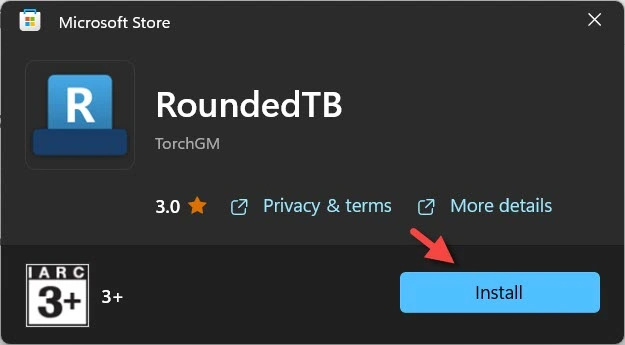
RoundedTB dành cho Windows 11/10
RoundedTB là một chương trình phần mềm miễn phí cho phép bạn bo tròn các cạnh của thanh tác vụ. Bạn có thể sử dụng công cụ này để bo tròn các cạnh của thanh tác vụ và thêm lề cho nó. Chương trình này cũng đã thành công trong việc thay đổi thiết kế của thanh tác vụ. Mặt khác, chức năng của thanh tác vụ của bạn không thay đổi. Ưu điểm duy nhất mà chúng tôi có được sau khi cài đặt RoundedTB trên PC Windows là thanh tác vụ trông đẹp hơn với các cạnh tròn.
Lề, các cạnh tròn và các đoạn đều có thể được thêm vào thanh tác vụ của bạn! Không cần thay đổi bất kỳ tệp hệ thống nào hoặc thực hiện bất kỳ sửa đổi hệ thống vĩnh viễn nào, bạn có thể tùy chỉnh hình thức và giao diện của thanh tác vụ Windows bằng RoundedTB.
Tùy chọn cơ bản
Nhập bán kính lề và góc là phương pháp đơn giản nhất để sử dụng RoundedTB. RoundedTB nằm trong khay hệ thống và bạn có thể truy cập tất cả các tùy chọn của nó bằng cách nhấp chuột phải vào biểu tượng của nó.
Lề – xác định số lượng pixel cần được xóa khỏi hai bên của thanh tác vụ để tạo lề hiển thị và có thể nhấp vào xung quanh nó. Bán kính góc-kiểm soát độ tròn của các góc của thanh tác vụ. Nâng cao – Hiển thị nhiều tùy chọn tùy chỉnh nâng cao, được trình bày chi tiết bên dưới. Áp dụng – cài đặt đã chỉ định sẽ được áp dụng cho thanh tác vụ.
Tùy chọn nâng cao
Các tùy chọn này cung cấp nhiều tùy chỉnh hơn nhưng lại không thân thiện với người dùng.
Lợi nhuận độc lập: a [ …] nút xuất hiện trên hộp lề trong cài đặt nâng cao. Bật nó lên để bật các lề riêng biệt, cho phép bạn đặt lề cho mỗi bên của thanh tác vụ. Giá trị âm cũng có thể được sử dụng để ẩn các cạnh tròn ở các cạnh khác nhau của màn hình, cho phép bạn “gắn” thanh tác vụ vào các cạnh khác nhau của màn hình.
Chế độ động (Windows 11): chế độ động thay đổi kích thước thanh tác vụ để phù hợp với số lượng biểu tượng trong đó, làm cho thanh tác vụ hoạt động tương tự như thanh công cụ trên macOS.
Chế độ phân chia (Windows 10): Dành cho Windows 10, chế độ phân chia là một dạng chế độ động đơn giản hơn. Việc mở rộng thanh tác vụ một cách linh hoạt là không khả thi do thanh tác vụ nhỏ hơn. Mặt khác, chế độ phân chia cho phép bạn tách thanh tác vụ khỏi khay hệ thống và thay đổi kích thước theo ý muốn sau một số cấu hình (kích hoạt tùy chọn này để biết thêm thông tin). Tôi nhận thấy rằng chế độ này không tuyệt vời bằng chế độ động nhưng có còn hơn không.
Hiển thị khay hệ thống: chuyển đổi xem có khay hệ thống, đồng hồ và các mục khác được hiển thị ở chế độ động/chia nhỏ. Bằng cách nhấn [Win]+[F2], nó có thể được chuyển đổi bất kỳ lúc nào.
Khả năng tương thích của TranslucentTB: Tôi đã làm việc chăm chỉ với Sylveon để làm cho TranslucentTB và RoundedTB tương thích ở một mức độ nào đó. Đây là một tính năng thử nghiệm sẽ gây ra hiện tượng nhấp nháy nhỏ và cần có TranslucentTB phiên bản 2021.5 để hoạt động. Bật tùy chọn này để biết thêm thông tin.
Giới thiệu về RoundedTB: cung cấp thông tin chi tiết về phiên bản RoundedTB hiện tại. Bạn có thể mở cài đặt và tệp nhật ký trong khu vực “Gỡ lỗi”.
Cách tạo các góc tròn cho thanh tác vụ Windows 10/11
Vì vậy, không cần phải đắn đo thêm nữa, đây là các bước để làm tròn các góc của thanh tác vụ trong Windows 10/11:
Bước 1. Mở Microsoft Store rồi tìm kiếm RoundedTB. Khi tìm thấy, hãy nhấp vào Cài đặt.
Bước 2. Khi cài đặt, nhấp vào Mở. Nhấp vào OK.
Bước 3. Tại đây, điều chỉnh Lề và Bán kính góc cho phù hợp rồi nhấp vào Áp dụng. May mắn thay, bạn không cần phải khởi động lại máy tính và thanh tác vụ PC của bạn sẽ ở các góc tròn hơn.
Bước 4. Đây là giao diện của thanh tác vụ góc tròn trong Windows 11.
Bước 5. Để tùy chỉnh thêm, hãy nhấp chuột phải vào biểu tượng RoundedTB và chọn Hiển thị RoundedTB.
Bước 6. Bất cứ khi nào bạn muốn chuyển sang thanh tác vụ thông thường, bạn có thể nhấp chuột phải vào biểu tượng RoundedTB trong vùng thông báo và chọn Đóng RoundedTB.
Vậy là xong. Đây là cách bạn có thể làm tròn góc thanh tác vụ Windows 10/11 bằng phần mềm RoundedTB. Vì vậy, nếu bạn muốn mang lại cảm giác mới mẻ cho thanh tác vụ của mình, hãy truy cập ngay vào Microsoft Store và tự mình dùng thử RoundedTB.


